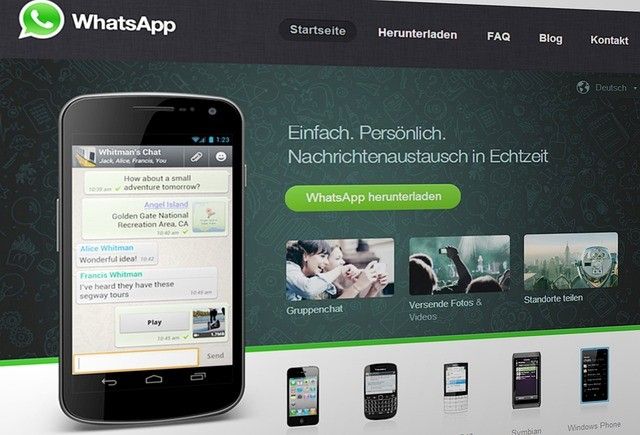
En esta publicación se explicará cómo usar WhatsApp en dos dispositivos móviles al mismo tiempo. Para que esto sea posible, este proceso requiere del uso de WhatsApp Web.
Por ahora, WhatsApp tiene ciertas restricciones que impiden su utilización en más de un móvil de manera simultánea, al punto de que, si inicias sesión en otro teléfono o dispositivo móvil, la sesión que tengas abierta previamente en otro se cerrará de forma automática. Esto se puede evitar al escanear código WhatsApp Web de otro celular. Es decir, se puede clonar a otro dispositivo tu cuenta de WhatsApp. Eso sería de gran utilidad si llegas a perder el móvil, ya que podrás mantener actividad en tu cuenta con tus contactos, mientras recuperas tu equipo o cambias de SIM.
Cómo usar WhatsApp Web para tener la app abierta en dos dispositivos con la misma cuenta
En principio, se debe tener claro que el uso de un código de WhatsApp web para abrir sesión en dos dispositivos distintos, al mismo tiempo, es solo una solución temporal que permitirá obviar la restricción que actualmente existe por políticas de WhatsApp.
De hecho, esto es recomendable para casos muy específicos, ya que aplicarlo diariamente puede ser molesto. Por esta razón, tal vez valga la pena esperar a que WhatsApp saque al mercado una modalidad que permita utilizarlo en más de un dispositivo a la vez. Según se especula, esta funcionalidad no debería demorar.
WhatsApp en dos móviles al mismo tiempo
Los pasos a seguir para contar con WhatsApp en dos dispositivos en el mismo momento son los siguientes:
- Para empezar, debes entrar en el sitio web.whatsapp.com. Esta web identificará que estás accediendo desde un dispositivo móvil. Esto te dirigirá a la página en la que se realiza la descarga. En este punto debes ingresar en “opciones de tu navegador” y luego presionar en la opción “versión para navegador”. Al hacer esto se visualizará la misma versión web que cuando entras desde el ordenador al volver a entrar en web.whatsapp.com.
- Al estar dentro de la versión web de web.whatsapp.com dentro del ordenador, aparecerá un código QR con el cual podrás ingresar a WhatsApp Web usando el WhatsApp de tu dispositivo móvil. Este procedimiento tendrás que realizarlo rápidamente. La razón es que el código tiene un período de vencimiento bastante corto, por lo que si lo demoras lo perderás. Si esto pasa, deberás refrescar la página web para obtener un nuevo código.
- Lo siguiente, es dirigirte al móvil principal donde deberías estar usando WhatsApp. Accede a la app y presiona en el menú. Este es el menú de opciones, el mismo está representado por tres puntos ubicados en la parte superior derecha. Allí presiona sobre la opción WhatsApp Web. En los teléfonos Apple debes ir a la configuración donde podrás ver dentro la opción de WhatsApp Web.
- En caso de que tengas abiertas sesiones en cualquier otro dispositivo, deberás ejecutar un paso más. Esta vez presiona el botón que sirve para escanear el código QR. Si no lo haces, igual se activará de forma automática una pantalla con la cámara de tu móvil. Ahora solo queda enfocar el código QR que debes mantener abierto en la página web del otro dispositivo móvil, asegurándote de que quede encuadrado dentro del escáner.
- Luego del escaneo del código, el cual aparece en el móvil en el que siempre has tenido instalada la app. La página web de WhatsApp se despliega de manera automática en el navegador del dispositivo en el que se desea clonar. Posterior a esto podrás usarlo sin ningún inconveniente en ambos dispositivos. Esto aplica tanto a teléfonos como a tabletas. Además, podrás manejar sesiones que estén abiertas para eliminar la sincronización de WhatsApp Web de tus dispositivos.
Pasos a seguir para desactivar el WhatsApp Web escáner
WhatsApp Web escáner se puede desactivar cerrando la sesión de cada uno de los dispositivos que se encuentren vinculados previamente. Lo que requieres es seguir las indicaciones que se listan a continuación:
- Accede a WhatsApp.
- Presiona el menú de opciones de tres puntos verticales ubicado arriba y a la derecha.
- Elige la opción “WhatsApp Web”.
- Ahora solo selecciona la sesión que desees o necesites cerrar.
- Presiona en “cerrar sesión”.